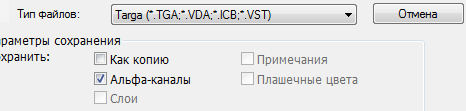Открываем картинку в редакторе Photoshop CS6
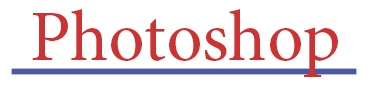
Справа переходим на вкладку Каналы и создаем новый канал — альфа-канал (канал с поддержкой прозрачности)
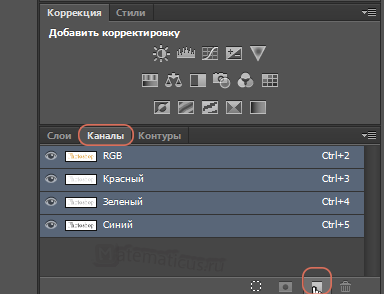
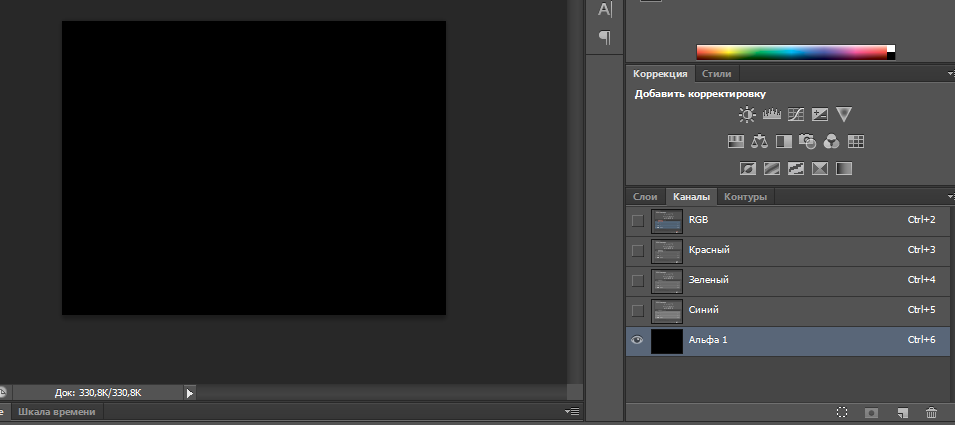
Выбираем все RGB каналы и нажимаем на кнопку — Загружаем содержимое канала как выделенную область
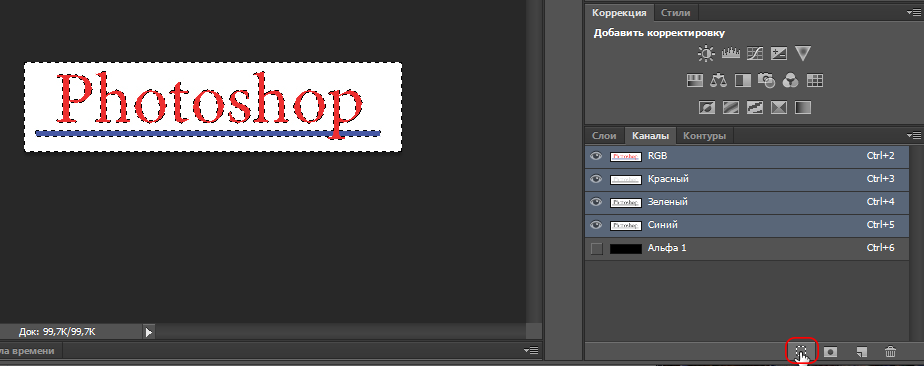
Переходим в альфа канал
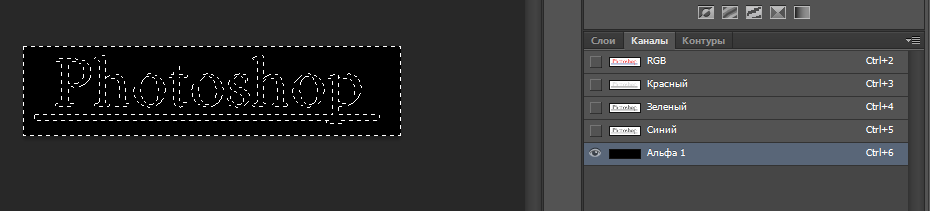
Переходим Выделение и нажимаем Инверсия (инвертирование)
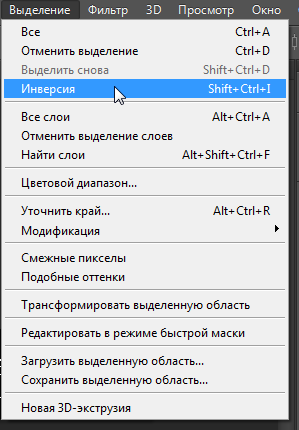
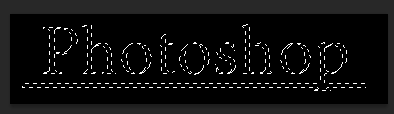
Далее переходим Редактирование и нажимаем Вырезать
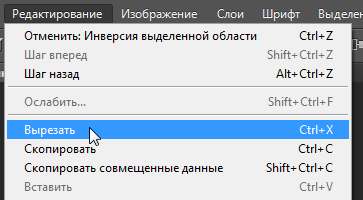
И получаем картинку в Photoshop CS6 с альфа каналом
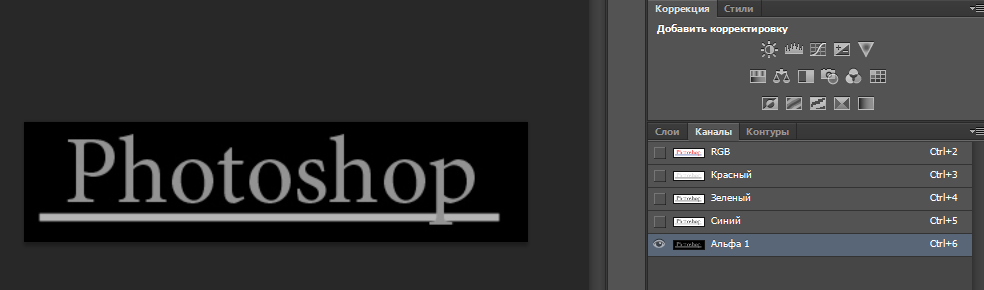
Чтобы сделать картинку полностью белой увеличиваем контрастность, для этого переходим Изображение -> Коррекция -> Яркость/Контрастность и выставляем на максимум Яркость 150, Контрастность 100 и жмём Ок.


Затем в Photoshop CS6 переходим Файл -> Сохранить как и выбираем формат .tga, ставим галочку Альфа-каналы, а в параметрах Targa указываем разрешение 32 бит/пиксел